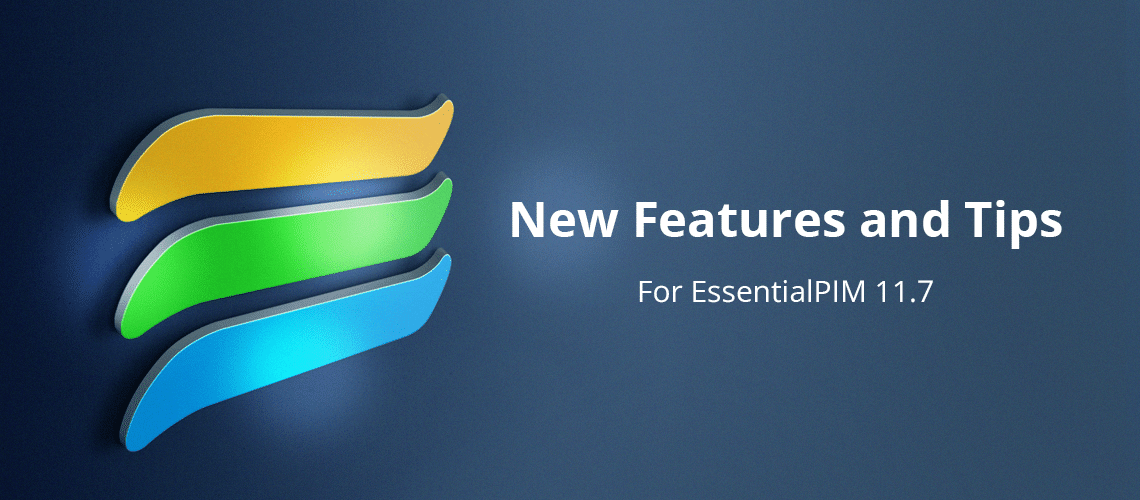Выпущена версия EssentialPIM 11.7, которая предлагает некоторые улучшения, способствующие более эффективной работе.
Быстрый поиск сокращает время получения результата
Функция быстрого поиска (Ctrl-Q) помогает проще и быстрее найти искомое в делах и заметках, поскольку EssentialPIM 11.7 отображает теперь только те списки, в которых найден поисковый запрос. В предыдущих версиях списки оставались видимыми и нужно было просмотреть каждый, чтобы увидеть, есть ли в нём то, что вы ищете.
Например, у меня есть 427 заметок в семи группах списков. Для тестирования новой функции я выполнил быстрый поиск финансовых показателей, которые были найдены в двух записях. Я сразу увидел один список и одну заметку, содержащие поисковый запрос. EPIM скрыл остальные нерелевантные списки и заметки.
Настраивайте и меняйте порядок колонок одновременно
Функция настройки столбцов теперь включает в себя изменение порядка отображения их в главном виде программы. Раньше можно было выбирать колонки, которые нужно скрыть или отобразить, теперь в диалоговое окно добавлены кнопки изменения порядка отображения столбцов (рис.1).
Преимущество диалогового окна настройки заключается в возможности изменения нескольких столбцов одновременно. Помимо этого, вы можете изменить порядок расположения в главных окнах (щёлкнуть и перетащить название столбца) и скрыть/ отобразить столбец (щёлкнуть правой кнопкой мыши по заголовкам столбцов и установить/снять флажок с нужного столбца).
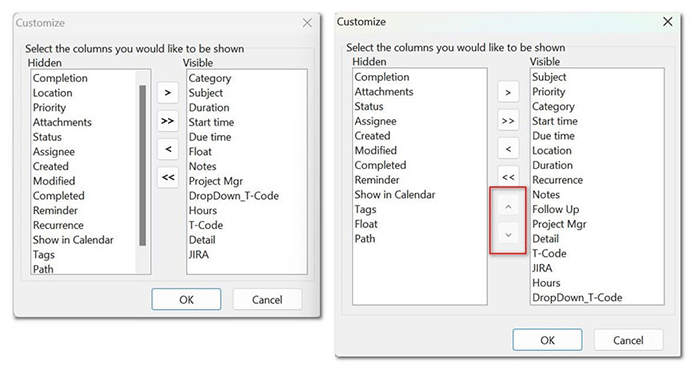
Рисунок 1. К функции настройки добавлены кнопки для перемещения столбцов выше или ниже.
Быстрое создание заметок без отдельного окна
EPIM в версии 11.5 предоставил возможность быстрого создания записей в модуле «Дела» и теперь расширил действие этой функции на модуль «Заметки» в версии 11.7.
Чтобы не использовать диалоговое окно для создания новой заметки, начните вводить текст в текстовом поле (рис.2). При вводе текста доступно несколько вариантов его форматирования, включая жирный шрифт, курсив, подчёркивание, зачёркивание и вставку даты.
При нажатии кнопки Enter (после ввода имени заметки), EPIM вставляет заметку в корень и помещает каретку для ввода текста в начало заметки, для быстрого и удобного ввода содержания.
Эта функция будет полезна, если вы создаёте сразу несколько заметок и только затем приступаете к их размещению в дереве заметок. На рисунке 2 я использовал возможность быстрых заметок для создания основной заметки и нескольких дочерних заметок, которые затем переместил под корневую.
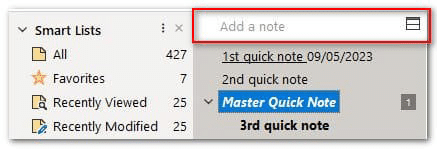
Рисунок 2. В верхней части панели дерева заметок появилось новое поле для создания заметок без использования обычного диалогового окна.
Больше контроля за отображением заметок
Некоторые изменения в последних выпусках предоставили пользователям больше возможностей по настройке навигационной, боковой и других панелей. Версия 11.7 распространяет эту гибкость и на дерево Заметок. В правом верхнем углу дерева появился значок, позволяющий одним щелчком мыши переместить дерево заметок либо в ту же секцию, что и списки, либо рядом с ними (рис.3).
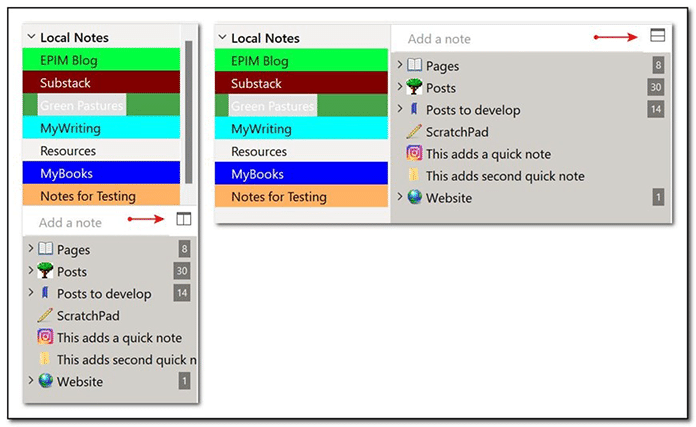
Рисунок 3. Для пользователей, предпочитающих минимализм, новый значок в правом верхнем углу дерева заметок позволяет перемесить дерево в ту же секцию, что и списки (слева), либо оставить его расположенным рядом отдельно.
Ещё один способ организации почты
Панель быстрого фильтра в модуле «Почта» получила новую функцию: «Группировать по». На рис.4 показаны доступные варианты группировки, «Авто» и «Дата» эквивалентны, а «Почтовый ящик» особенно полезна, когда вы находитесь в папке «Все входящие».
Эти группы работают совместно с другими быстрыми фильтрами (рис.4, стрелка 2) и фильтрами в колонках.
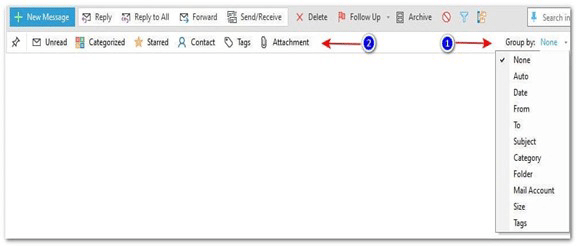
Рисунок 4. В раскрывающемся списке «Группировать по» доступны несколько вариантов группировки сообщений.
Параметры отображения по вашему усмотрению
В ответ на многочисленные отзывы пользователей на скрытие некоторых параметров в диалоговом окне создания дел и событий, команда EPIM сделала их настраиваемыми. Кнопка «Больше/Меньше опций» скрывает или показывает 5 дополнительных опций (см. рис. 5). EPIM также запоминает ваш последний выбор.
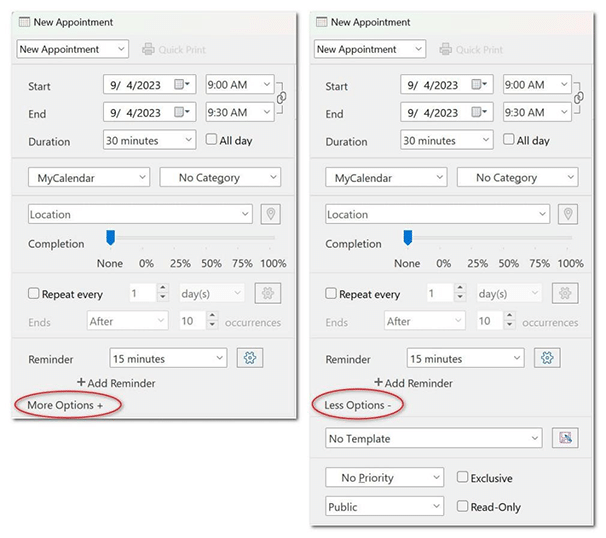
Рисунок 5. Кнопка «Больше опций, представленная в версии 11.6 в диалоговых окнах «Новая Задача» и «Новое Дело», в новой версии 11.7 становится переключателем с функцией отобразить/скрыть дополнительные параметры без выхода из диалогового окна.
Создавайте локальные и облачные резервные копии
Ещё одно новшество версии 11.7, внедрённое по отзывам пользователей — это возможность двойного резервного копирования на локальный диск и в облачную службу. До этого был выбор копирования «или/или» (рис.6)
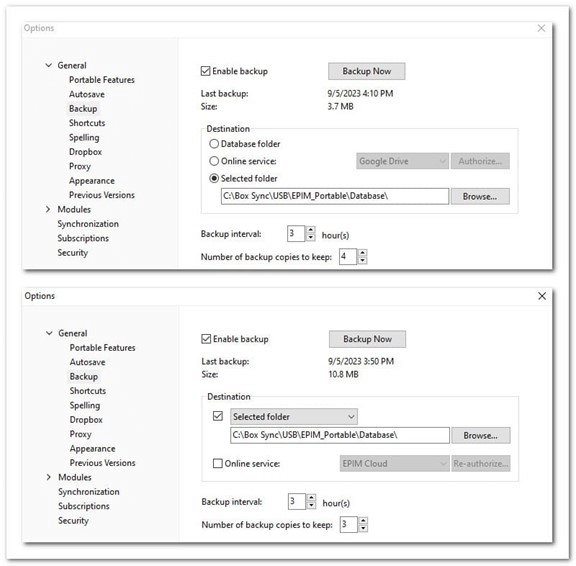
Рисунок 6. В предыдущих версиях резервное копирование можно было осуществлять либо локально, либо в онлайн-сервисе (вверху). Теперь каждый из способов можно активизировать установкой флажков (галочек).